UG1847螺丝建模实例教程图文教程步骤超详细
新手的小伙伴们对软件还不熟悉的时候可能还不会建模,今天我们来讲解关于UG1847软件超详细的建模教程,软件小白的福音来咯!喜欢的可以收藏哦
UG1847软件一键下载永久使用(点击下载)
下面我们就来看看UG1847建模螺丝的图文教程。
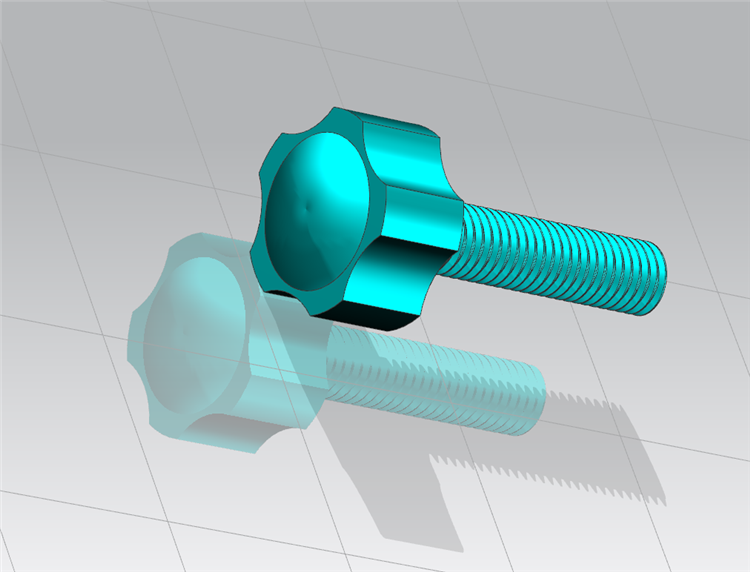
第1步:我们先打开UG1847软件点击【菜单-插入-设计特征-旋转】点击绘绘制截面,选择YZ面。
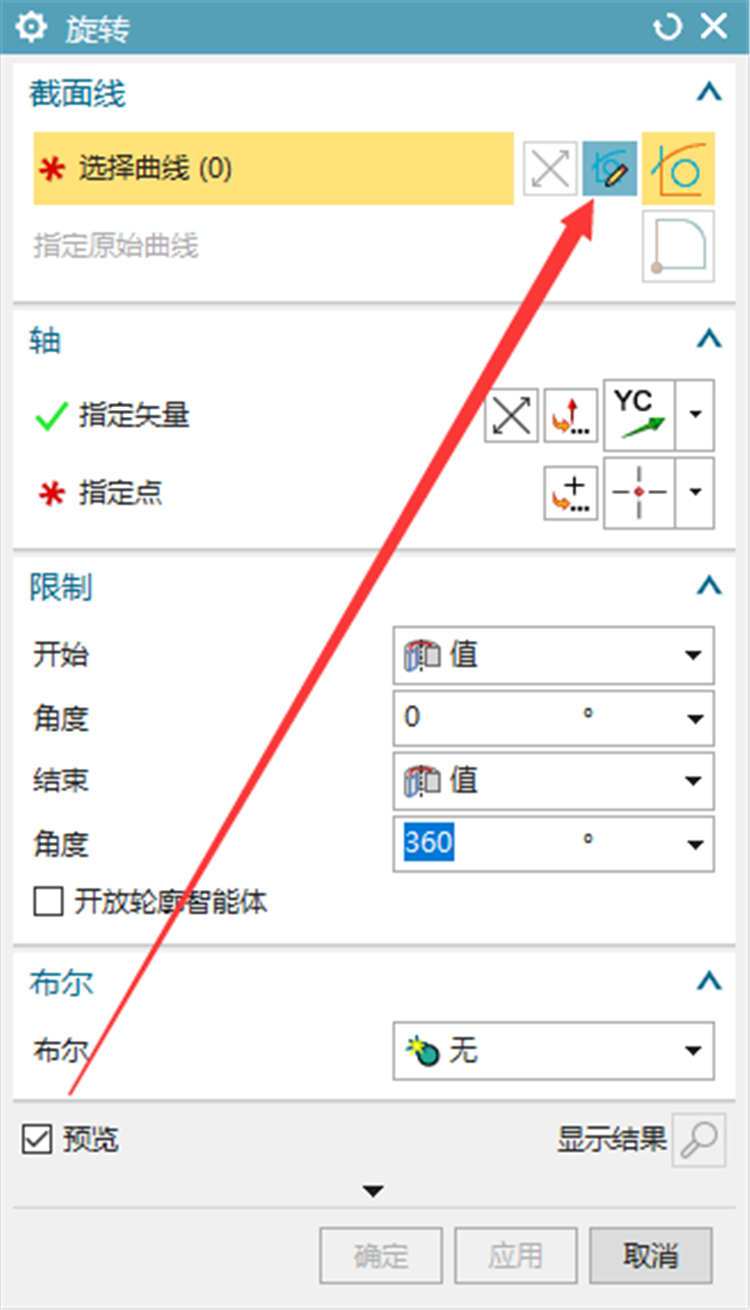
第2步:我们点击进入草图,数值分别是65、5.7、50、10,绘制完成后,点击完成。
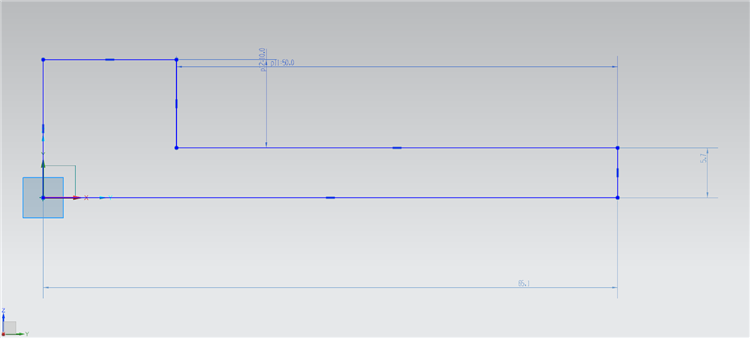
第3步:回到刚刚我们是在YZ面绘制的,所以我们指定矢量选择Y轴进行旋转。
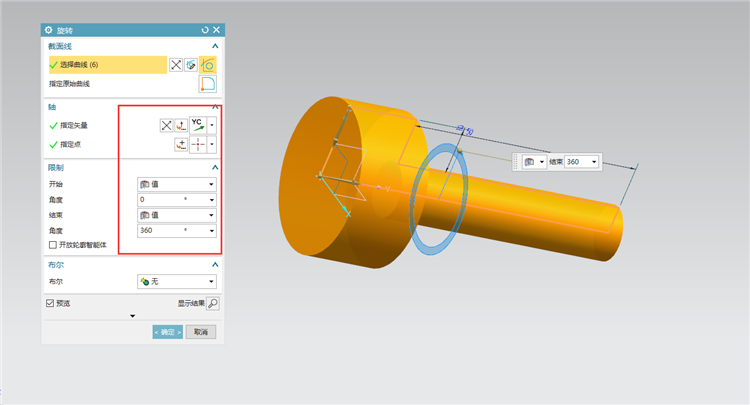
第4步:点击【菜单-插入-设计特征-旋转】点击绘绘制截面,选择XZ面,绘制一条直线,再绘制一条半径27,宽度2,长度11。
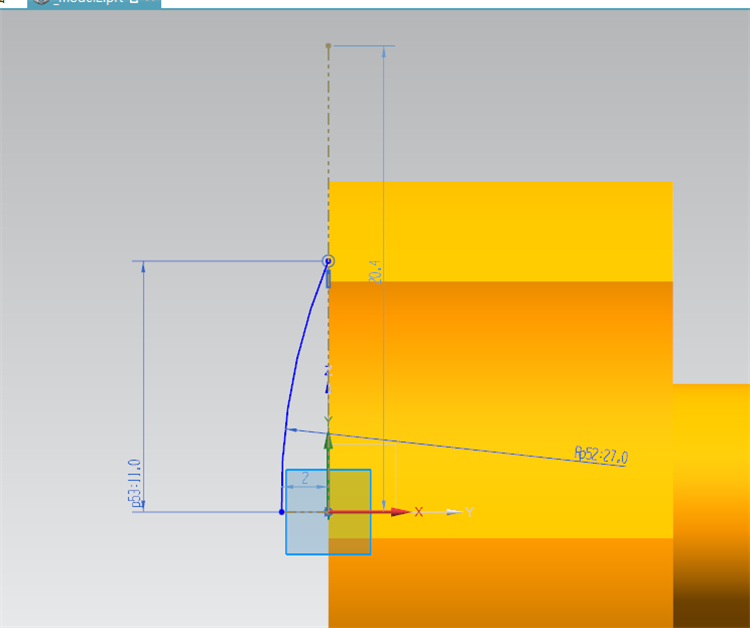
第5步:旋转完毕后,我们点击【菜单-插入-设计特征-拉伸】进入草图,绘制成这样点击完成。

第6步:把随意拉伸减去。

第7步:点击【菜单-插入-细节特征-边倒圆】,半径为2,选择我们的这条边,然后点击完成。
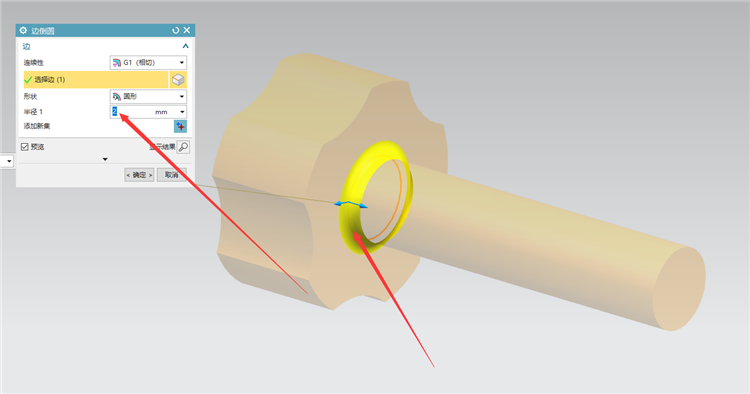
第8步:点击【菜单-插入-设计特征-螺纹】,打开了螺纹,我们选择详细,点击一下我们的圆柱,然后我们再点击选择起始。
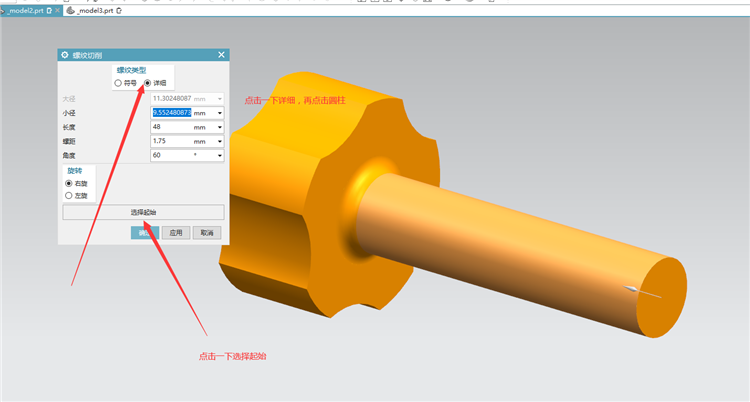
第9步:然后我们选择一下这个起始面。
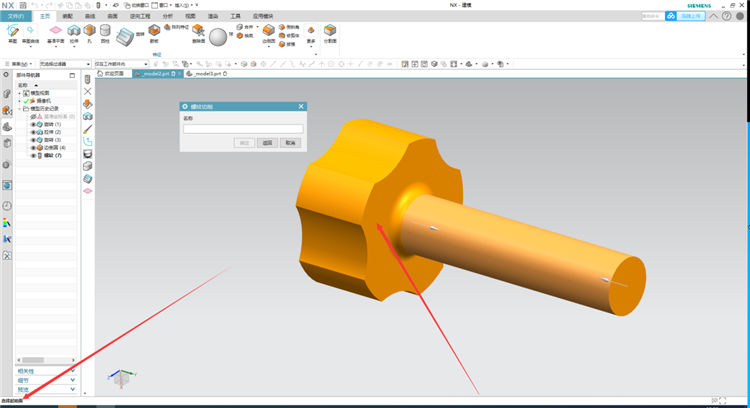
第10步:点击旋转再点击确定,那么我们这个就已经完成了,这是我们这个案例的步骤了。
UG课程入门到精通免费学习(点击开始学习)

今天的分享就到这里咯,小可爱们觉得分享不错的话请动动你们的发财爪爪点个关注哦,谢谢大家。想学习更多UG知识可以关注92工业网公众号,或者到百度搜索www.92gyw.com进入网站学习哦!我们下次再见!!!

